百度雲主機使用WordPress建站ideashare.club過程總結與那些坑
目錄
3,開啟了SSL證書以及wordpress的HTTPS外掛,但是瀏覽器仍然報網站不安全
-
為什麼建站?
一個月前的差不多這個時候,百度雲搞促銷,有代理商低價推送活動,抱著試一試的心態花費6.6塊錢買了一年的雲主機。
就是下面這個配置:

雖然很便宜,但是為什麼會買呢?因為一直想有一個自己專屬的域名網頁,總想在網際網路上留下點什麼,其次就是一個幹IT行業的人,總的知道一點網站建設的東西,因為其中涉及方方面面,雖然現在建站比以前簡單了太多太多,但是其實還是會涉及很多方面,我下文寫寫建站整個過程,就可以體現出來啦!
-
購買主機
購買過程中主要是要記錄好自己的賬戶資訊,選好自己的套餐,這個每個服務商不同,反正跟著自己價效比覺得還行的選,或者看看自己的需求是打算長期使用?還是玩一玩!購買後會得到主要包括:
主機臨時域名
FTP地址
MySQL連線地址
PHPMyAdmin訪問地址
-
配置主機
初始化設定包括對主機管理密碼、FTP密碼的設定,同時對MySQL密碼進行重置。
-
購買域名
想一個好記,簡單,有含義的名字,再選擇是com,cn等等結尾的域名型別,當然其價格也不一樣,選好了購買就行了。
-
ICP備案
這個是所有中等待時間最長的,也是最麻煩的,不過如果購買的是國外的空間域名,那 恭喜你,不用花費等待這20天的時間了!
備案過程也就是讓你填一些個人或者企業資訊,上傳身份證明檔案,簽字畫押,工信部認證,一系列事情,相當於一個實名認證過程,如果真不想這麼麻煩,建議還是買國外的吧!
ICP備案申請通過稽核,會發給你一個備案/許可證編號,然後你的域名就可以繫結,開始正式啟用了!
-
解析域名
域名繫結後,還需要將域名解析到該主機才可使用。按以下方法對繫結的域名進行域名解析:
新增CNAME解析記錄到AccessName.bj.bdysite.com
百度雲主機使用參考文件:https://cloud.baidu.com/doc/BCH/index.html
-
WordPress安裝
首先得有個ftp工具,方便你跟伺服器進行檔案上傳下載,我下載的是FileZilla,非常的方便,可以快速上傳和下載,編輯。在Windows上操作也很方便。
然後是下載WordPress安裝包,你可以整包上傳或者修改wp-config後再上傳,前者是在配置頁面進行資料庫相關資訊的配置(百度其實已經給你建立好了一個數據庫,沒有的話,要自己建哦),後者是在本地編輯;也就是填寫資料庫連線方便的資訊;
DB_NAME
在第二步中為WordPress建立的資料庫名稱
DB_USER
在第二步中建立的WordPress使用者名稱
DB_PASSWORD
第二步中為WordPress使用者名稱設定的密碼
DB_HOST
第二步中設定的hostname(通常是localhost,但總有例外;參見編輯wp-config.php檔案中的“可能的DB_HOST值)。
DB_CHARSET
資料庫字串,通常不可更改(參見zh-cn:編輯wp-config.php)。
DB_COLLATE
留為空白的資料庫排序(參見zh-cn:編輯wp-config.php)。
最後就是在瀏覽器中輸入登入地址http://example.com/wp-admin/install.php,進入WordPress的安裝介面啦,這些官方都有文件,操作也還算簡單,就是一個註冊,繫結的過程。
wordpress操作的部分內容參見:https://codex.wordpress.org/zh-cn:%E5%AE%89%E8%A3%85WordPress
全部操作完成後,就可以看到你的網站的後臺了,可以進行主題,選單,頁面等各種資訊的配置了,操作熟悉一下應該就會操作了!
-
申請SSL證書
最後就是如果使用http而不是使用的https的話,會遇到瀏覽器報警告,此網站不安全之類的,這是就需要申請免費或者購買證書了,然後將證書進行關聯新增。
具體新增過程可以參考 https://console.bce.baidu.com/cas/
-
踩過的那些坑:
1,域名解析的設定
雲虛擬主機 / 主機管理 / 主機詳情 顯示解析未匹配
已新增解析但是主機顯示解析未匹配
BCH新增自定義域名解析的不是出口IP,是需要新增CNMAE解析記錄解析到BCH的臨時域名,可以參考此文件重新配置下https://cloud.baidu.com/doc/BCH/BchHost.html#.E5.9F.9F.E5.90.8D.E7.BB.91.E5.AE.9A 域名繫結部分。
上述問題首先要新增的是CNAME解析,而且最後還要去選擇自己域名,再次關聯,新增解析
2,隱私保護開關操作失敗
域名服務 / 域名管理 / 域名資訊/關閉-開啟WHOIS資訊隱私保護

開啟失敗,彈窗顯示提交工單,不清楚該如何處理

結果反饋的結果是:
“該域名字尾不支援隱私保護 ”
哎,便宜沒好貨呀!
3,開啟SSL證書,但是瀏覽器仍報網站不安全

檢視網頁原始碼,發現所有內鏈都還是 http://web1811.XXXX.bdysite.com/ ,期初以為是主題站點等圖片連結的原因導致的,後來發現是我在備案前就使用了臨時域名來操作,導致所以的連結都來源於這個臨時域名。怎麼辦呢?
web目錄下 刪掉 wp-config.php,重新登入,將主機地址換成我備案的域名,wordpress重新登入設定的介面也出現了,但就是使用自己設定的賬號登陸不上,而且密碼和賬戶都是正確的,找回密碼也無效,網上找了很多方法,包括:
- 清理cookie
- 修改wp-config.php
- 修改wp_set_auth_cookie函式
- 修改登入路徑
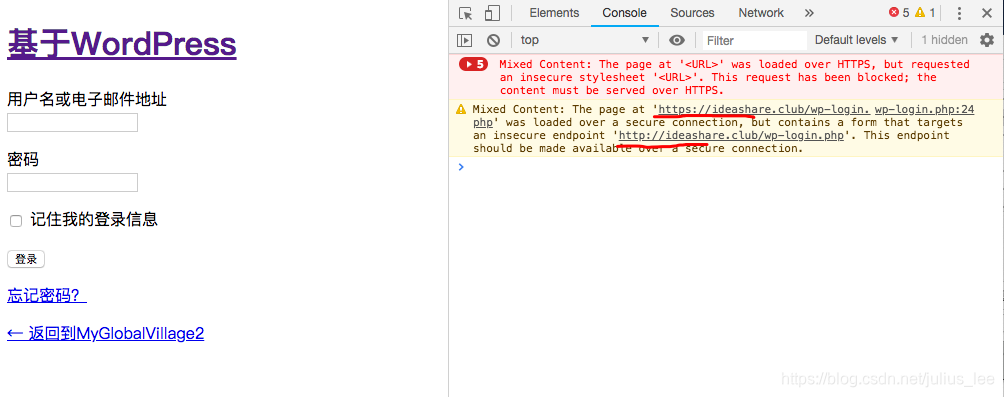
各種嘗試,最後還是將主機初始化了,全部重灌了,刪除了資料庫,之後5分鐘安裝的方法設定完,登入的時候還出這個錯
一直停留在wordpress登入視窗,迴圈登入,還是上不去,重灌了兩三次,最後還是得搜尋方法,接著試了兩個晚上,最後終於嘗試對了一種方法,那就是:
$_SERVER['HTTPS'] = 'on';
define('FORCE_SSL_LOGIN', true);
define('FORCE_SSL_ADMIN', true);只需要在網站根目錄的wp-config.php開頭<?php後面加入上述程式碼,即可完美解決此問題,原來是要新增SSL登入,開啟HTTPS。
至此,所有問題都全部解決了,完美登入進入wordpress後臺配置頁面,開始了網站的搭建。
-
總結:
從本次建站的過程來看,時間主要花在備案這一塊,主機配置方面的內容都是水到渠成的事,其次就是wordpress的安裝和使用,後者安裝過程執行幾次下來,可以直接不看文件了,也就是執行一個服務,最後的重點其實還是在如何設計一個自己喜歡的網站,如選主題,背景,頁面,介紹等。以後有機會再慢慢介紹!
本文同步釋出在:https://ideashare.club/,歡迎訪問!
---------------------
作者:我在地球村--做個有意思的人
來源:CSDN
版權宣告:本文為博主原創文章,轉載請附上博文連結!



